Escribir en Excel
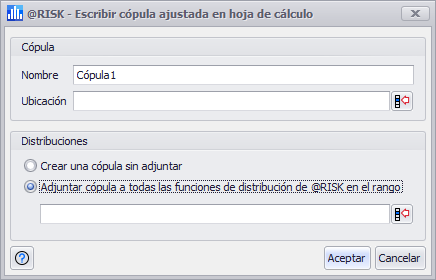
Figura 1 - Ventana de escritura de la cópula ajustada en Excel
Escribir una cópula ajustada en una hoja de cálculo es el último paso del proceso de ajuste; al hacer clic en el botón Escribir en Excel se abrirá la ventana Escribir cópula ajustada en hoja de cálculo (Figura 1, derecha).
Para utilizar una cópula ajustada en un modelo de @RISK, dé un nombre a la cópula y seleccione una ubicación para los datos de la cópula.
Seleccione cómo deben escribirse los datos de la cópula en Distribuciones; véase más abajo para obtener información sobre cópulas adjuntas y no adjuntas.
La ventana de Escribir en Excel tiene dos secciones, cada una de las cuales se detalla a continuación.
Cópula
Cada cópula en un modelo debe tener un nombre único. Al añadir una cópula a las distribuciones de entrada se añade la función de propiedad RiskCopula a la función de probabilidad de @RISK y el valor del campo 'Nombre' se utilizará en la función de propiedad. Por ejemplo, la siguiente entrada:
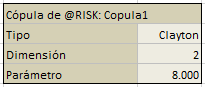
Figura 2 - Datos de la cópula
Por último, se debe seleccionar una ubicación para escribir los datos de configuración de la cópula (Figura 2, derecha). Introduzca una referencia de celda o utilice el botón Seleccionar celda para configurar dónde escribirá @RISK los datos de la cópula.
Distribuciones
Las cópulas pueden crearse adjuntas a las distribuciones de entrada existentes, o como cópulas no adjuntas a las que se pueden adjuntar manualmente las distribuciones de entrada. Al escribir una cópula en Excel, seleccione si la cópula debe adjuntarse o no en la sección Distribuciones.